خطاهای TAP Windows Adapter V9 {حل شد}
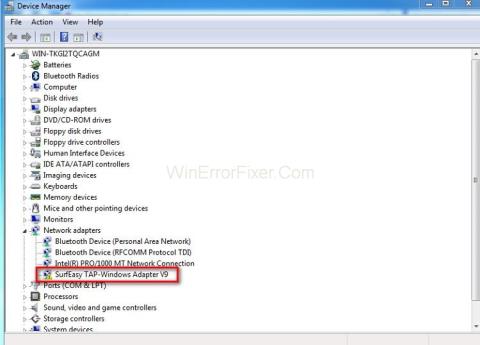
آیا Tap Windows Adapter V9 دلیل مشکل اتصال به اینترنت است؟ در این راهنما، ما همه چیز را در مورد Tap windows adapter v9 قرار می دهیم.
قبل از شروع روشهای حذف آداپتورهای TAP-Windows، در مورد معنی و عملکرد آن صحبت خواهیم کرد. TAP Windows Adapter به یک رابط شبکه مجازی اشاره دارد که توسط مشتریان VPN برای اتصال با سرورهای VPN مورد نیاز است. این درایور در C:/Program Files/Tap-Windows نصب شده است. این یک درایور شبکه ویژه است که توسط مشتریان VPN برای اجرای اتصالات VPN استفاده میشود. بسیاری از کاربران به سادگی از VPN برای اتصال به اینترنت به صورت خصوصی استفاده میکنند. TAP-Windows Adapter V9 بلافاصله پس از نصب نرمافزار سرویسگیرنده VPN روی دستگاه شما نصب میشود. بنابراین، بسیاری از کاربران از جایی که این آداپتور آمده و ذخیره شده است شوکه میشوند. مهم نیست برای چه هدفی VPN را نصب کردهاید، اگر باعث ایجاد مشکل شده است، باید از شر آن خلاص شوید.
بسیاری از کاربران به دلیل این درایور مشکل در اتصال اینترنت خود را گزارش کردند. آنها دریافتند که وقتی TAP Windows Adapter V9 فعال است، اتصال اینترنت کار نمیکند. آنها سعی کردند آن را غیرفعال کنند اما به طور خودکار در بوت بعدی فعال میشود. واقعا آزاردهنده است که به دلیل این مسائل نمیتوانید به اینترنت متصل شوید. آیا میتوانیم این مشکل آزاردهنده را برطرف کنیم؟ بله، راهحلهایی وجود دارد که به شما در رفع این مشکل کمک میکند.
TAP Windows Adapter V9 چیست و چگونه آن را حذف کنیم؟
اگر آداپتور TAP باعث ایجاد مشکل شده است، پیشنهاد میکنیم ابتدا آن را غیرفعال و دوباره فعال کنید:

راه حل دیگر نصب مجدد آداپتور TAP-Windows V9 است. ممکن است درایورهای آداپتور خراب یا قدیمی باشند.

اگر مشکل همچنان شما را آزار میدهد، بهترین راه این است که برنامه VPN را حذف کرده و به اینترنت خود متصل شوید. بسیاری از کاربران گزارش دادند که حتی پس از حذف این درایور از سیستم خود، پس از هر بار راهاندازی مجدد سیستم، دوباره ظاهر میشود. بنابراین، اگر فکر میکنید که حذف درایور Tap Windows Adapter از طریق Device manager آسان است، بستگی به این دارد که از کدام نرمافزار VPN استفاده میکنید. این اتفاق میافتد زیرا بسیاری از برنامههای VPN که نصب میکنید مانند یک سرویس راهاندازی عمل میکنند که به طور خودکار درایور گم شده را بررسی میکند و هر بار که آن را حذف میکنید، آن را نصب میکند.
برای حذف Tap Windows Adapter V9، باید به Program Files بروید، سپس روی Windows ضربه بزنید و روی Uninstall.exe دوبار کلیک کنید. پس از آن، باید دستورالعملهای روی صفحه را دنبال کنید تا درایور را از سیستم خود حذف کنید.
1. Windows + R را فشار دهید و appwiz.cpl را تایپ کنید و Enter را بزنید تا پنجره Programs and Features باز شود.

2. اکنون باید مشتری VPN را پیدا کرده و آن را از سیستم خود حذف کنید. اگر قبلاً چندین راهحل VPN را امتحان کردهاید، باید مطمئن شوید که همه آنها را حذف کردهاید. هنگامی که این مرحله را کامل کردید، میتوانید انتظار داشته باشید که TAP-Windows Adapter V9 حذف شده و پس از راهاندازی مجدد سیستم، دوباره نصب نخواهد شد.
همچنین بخوانید: چگونه از iMessage در رایانه شخصی ویندوزی خود استفاده کنیم؟
امیدوارم نتوانید درک کنید که TAP Windows Adapter چیست و بتوانید با موفقیت آن را از سیستم خود حذف کنید. اما اگر هنوز در مورد این راهنما سؤالی دارید، در بخش نظرات از آنها بپرسید.
قیمت CapCut چقدر است و کدام نسخه CapCut (رایگان یا پرو) برای نیازهای ویرایش ویدیوی شما مناسبتر است؟ این راهنمای جامع به شما کمک میکند تا بهترین انتخاب را داشته باشید و از ویژگیهای CapCut حداکثر بهره را ببرید.
آیا با مشکل صادر نشدن ویدیو در CapCut مواجه هستید؟ در این مقاله، دلایل اصلی این مشکل و راهحلهای گام به گام و مؤثر برای رفع آن را بیاموزید. با ما همراه باشید تا ویدیوهای خود را به راحتی منتشر کنید.
PDF Password Remover یک نرمافزار قوی و سریع برای حذف رمزهای عبور فایلهای PDF است که در نسخههای 2024 و 2025 بهبودهای زیادی داشته است.
نسخه جدید Deletion Extension Monitor Portable، ابزاری برای نظارت بر حذف پرونده ها با ویژگیهای بهروز شده در سالهای 2024 و 2025.
آموزش نوازش گربه در Adorable Home یکی از نکات کلیدی بازی است که بازیکنان جدید باید با آن آشنا شوند. این مقاله به توضیح بهترین روشها و موقعیتهای نوازش میپردازد.
آموزش بازی Adorable Home برای مبتدیان، نحوه بازی Adorable Home شامل نکات و ترفندهای کاربردی برای رسیدن به نتایج بهتر در بازی گربه های مجازی.
نسخه جدید Keylogger واقعی 4.0، یک نرمافزار قدرتمند برای ضبط فعالیتهای رایانهای در پسزمینه است. این نرمافزار به طور خودکار تمامی ضربات کلید شما را ثبت و گزارش میدهد.
Spotflux یک برنامه با کاربرد آسان است که به شما نوید اتصال ایمن اینترنت ، تجربه گشت و گذار بدون خطر و قابلیت دسترسی به وبسایت های مسدود شده را می دهد.
برای اینکه محتوای متن ما زیبا و چشمگیر باشد ، در اینجا ما با چند مرحله ساده به مردم راهنمایی می کنیم تا تصاویر را در Word تار کنند.
در اینجا بهترین گزینه های Procreate برای ویندوز آمده است: Autodesk SketchBook، ArtRage، Adobe Photoshop Sketch، Krita، Concepts، PaintTool Sai
آیا نمی دانید چگونه با پشتیبانی یاهو تماس بگیرید؟ در این راهنما ما 3 روش مختلف برای تماس با یاهو برای اطلاعات پشتیبانی را مشاهده خواهیم کرد.
رفع مشکل درایور کنترلر صوتی چندرسانه ای: مشکلات را حل کنید و با راهنماییهای موجود صدای سیستم خود را برگردانید.
در اینجا 8 روش کار برای رفع عدم کارکرد بک اسپیس در ویندوز 10 وجود دارد: خاموش کردن کلیدهای چسبنده و کلیدهای فیلتر، نصب مجدد درایورهای صفحه کلید، غیرفعال کردن راه اندازی سریع،
میتوانید با رفتن به «مجوزهای برنامه» در منوی تنظیمات و ضربه زدن روی گزینه دوربین در اسنپ چت اجازه دسترسی به دوربین را بدهید تا دسترسی به دوربین را فعال کنید.
توضیح داده شده: گام به گام نحوه اجرای دو یا چند حساب اسنپ چت در یک گوشی اندرویدی. می توانید از چندین حساب، Parral Space و غیره استفاده کنید.














فرشته -
عالی بود! ممنونم که تجربیاتتون رو با ما به اشتراک گذاشتید. من مدتها دنبال یک راه حل مؤثر بودم و شما کمک بزرگی به من کردید
امیر -
این مقاله واقعاً کارآمد بود. احساس میکنم با حذف TAP Windows Adapter، سرعت اینترنت ما افزایش خواهد یافت. امیدوارم!
آرمان -
تجربه من از TAP Windows Adapter نشون میده که باید به طور جدی به این مسئله رسیدگی کنیم. قبل از این مقاله، هیچ وقت به فکر حذفش نمیافتادم.
مانا🐾 -
خوشحالم که این مقاله رو دیدم. بعد از حذف TAP Windows Adapter، سیستمم بهتر شده. امیدوارم بقیه هم همین تجربه رو داشته باشن
زهره -
واقعا ممنونم! من نمیدونستم که TAP Windows Adapter اینقدر میتونه مشکلات ایجاد کنه. الان با اطلاعاتی که گرفتم، امیدوارم بتونم اقدام کنم
ستاره -
عالی بود! من از ضدرهای TAP Windows Adapter هیچ اطلاعی نداشتم. الآن با آگاهی بیشتری میتونم اقدام کنم. ممنون!
هانیه -
دوستان، آیا کسی میدونه که حذف TAP Windows Adapter چه تاثیری روی برنامههای VPN داره؟ نگرانیهایی دارم. لطفاً کمک کنید!
نیلوفر -
حتما این مقاله رو به دوستانم هم میفرستم. واقعاً مفید بود و راهحلهاش کارساز! دوستان از TAP استفاده نکنید!
عرفان_IT -
ممنون که به این موضوع پرداختید. من به عنوان یک کارشناس IT میتونم بگم که این Adapter معمولاً باعث مشکلات اتصال میشه. اطلاعات خوبی بود
میلاد -
سلام. آیا کسی اینجا تجربهای از مشکلاتی که TAP Windows Adapter به وجود میاره داره؟ خیلی برای من جالبه بدونم.
کامران -
ممنون برای اطلاعات مفید. خیلی وقت بود که میخواستم در مورد این موضوع اطلاعات بیشتری کسب کنم. مقاله شما خیلی کمک کرد
لیلا -
من واقعاً از این مقاله استفاده کردم. یه سوال دارم: آیا بعد از حذف TAP Windows Adapter، میشه دوباره نصبش کرد یا نه؟ امیدوارم که این مشکل رو حل کنم
سارا 2023 -
این مقاله خیلی به درد من خورد! من توی ویندوزم با مشکل VPN داشتم و حالا با حذف TAP Windows Adapter، همه چیز به خوبی پیش میره. سپاس از نویسنده!
فاطمه -
ما همیشه با TAP Windows Adapter مشکل داشتیم. امیدوارم با حذفش، دیگه مشکل نداشته باشیم. تشکر از نویسنده
بهار -
به نظرم باید به همه این مقاله رو نشون بدیم. TAP Windows Adapter باعث دردسرهای بیشتری از چیزی که فکر میکنیم، میشه
حمید -
آیا حذف TAP Windows Adapter باعث میشه که مشکلات ارتباطی دیگه ای پیش نیاد؟ من خیلی نگرانم که مبادا اینترنت قطع بشه
ندا -
TAP Windows Adapter یکی از اون چیزهایی بود که همیشه برام عجیب بود. الان که مقاله رو خوندم، بیشتر متوجه شدم که چطور میشه اینو حذف کرد. ممنون از توضیحاتتون
کیا -
منم مثل خیلیها با TAP Windows Adapter مشکل داشتم. امیدوارم با حذفش همه چیز بهتر بشه. مقالهات رو به دوستانم میفرستم!
عزیزه -
من اینجا کامنت گذاشتم که بگم اثرات TAP Windows Adapter رو روی سیستمم میبینم و حالا میخوام حذفش کنم. آیا راهی برای بازیابی آن وجود داره؟
نیما -
الان که متوجه شدم TAP Windows Adapter چیه، من هم قصد حذفش رو دارم. دو تا سوال: آیا بعد از حذف، نیاز به ریستارت سیستم دارم؟
عسل -
دلم میخواست بدونم آیا هیچ روش خاصی برای حذف TAP Windows Adapter وجود داره یا فقط باید از Control Panel استفاده کنیم؟
لیلی -
فقط برای اطلاع، بعد از حذف TAP Windows Adapter، میتونید از گزینههای دیگهای برای VPN استفاده کنید؟ خواهش میکنم جواب بدید!
روزبه -
من خیلی وقت پیش با TAP Windows Adapter مشکلی داشتم و الان با این راهنما به راحتی میخوام حذفش کنم. امیدوارم نتیجه خوب بشه.
سمیرا -
قبل از این مقاله فکر میکردم TAP Windows Adapter فقط یک مشکل جزئی است، اما حالا میفهمم که باید جدیتر به این موضوع نگاه کنم
سعید 789 -
خیلی خوشحالم که به این موضوع پرداخته شده. من قبلاً هیچ اطلاعاتی نداشتم و الآن میفهمم چقدر میتونه این Adapter مزاحم باشه. سپاس
پویا -
خیلی خوشحالم که اطلاعات اینطور شفاف ارائه شده. واقعاً کار سختی نیست که این Adapter رو حذف کنیم. مقاله عالی بود
عرفان -
تشکر از شما، این مقاله به من فهماند که TAP Windows Adapter چیست و چطور میتوانم از شر آن خلاص شوم. خیلی خوب بود
محسن -
خیلی جالب بود! من همیشه از TAP Windows Adapter استفاده میکردم و هیچ وقت فکر نمیکردم که بعضی وقتها به مشکل بخورم. خوب بود که اینجا راه حلش رو گذاشتید.